win10怎么隐藏右下角应用程序图标 win10任务栏右下角图标怎么隐藏
更新时间:2023-11-24 13:49:24作者:zheng
有些用户发现win10电脑右下角的图标太多了,想要将其隐藏起来,但不知道如何操作,今天小编给大家带来win10怎么隐藏右下角应用程序图标,有遇到这个问题的朋友,跟着小编一起来操作吧。
具体方法:
1.在电脑桌面下方的任务栏找到搜索框,搜索“任务栏设置”。并点击打开“任务栏设置”。
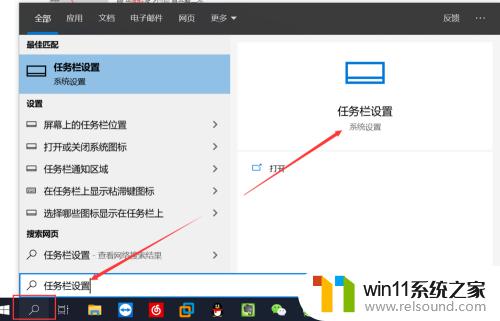
2.在打开的“任务栏设置”界面左下角,点击“任务栏”选项。
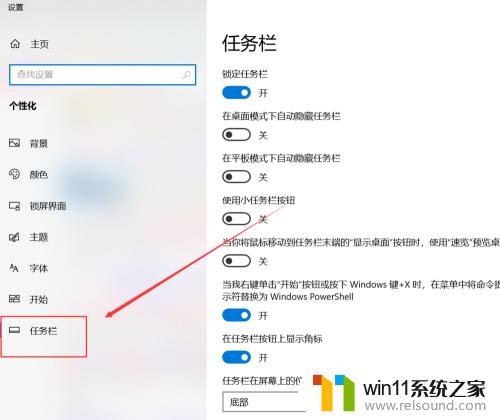
3.在右侧点击“选择哪些图标显示在任务栏上”。
4.首先关闭“通知 区域始终显示所有图标”。
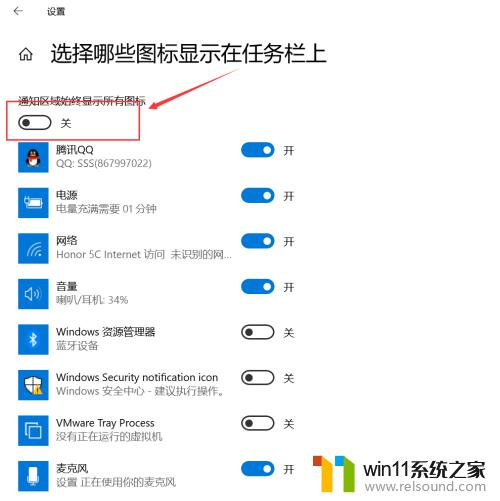
5.然后对需要显示/隐藏的程序选择“开/关”,最后关闭设置界面即可。
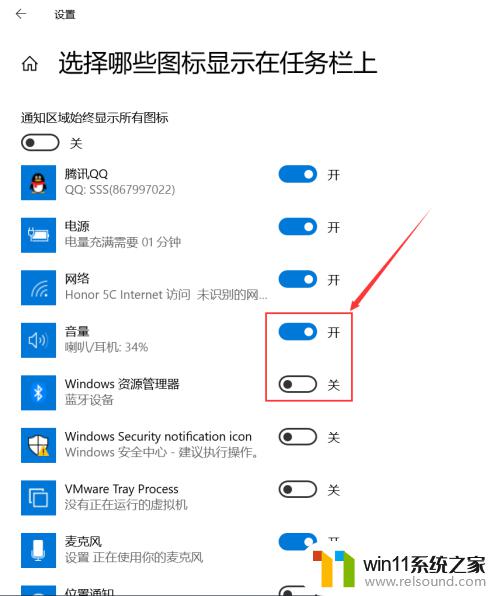
以上就是win10怎么隐藏右下角应用程序图标的全部内容,还有不懂得用户就可以根据小编的方法来操作吧,希望能够帮助到大家。















